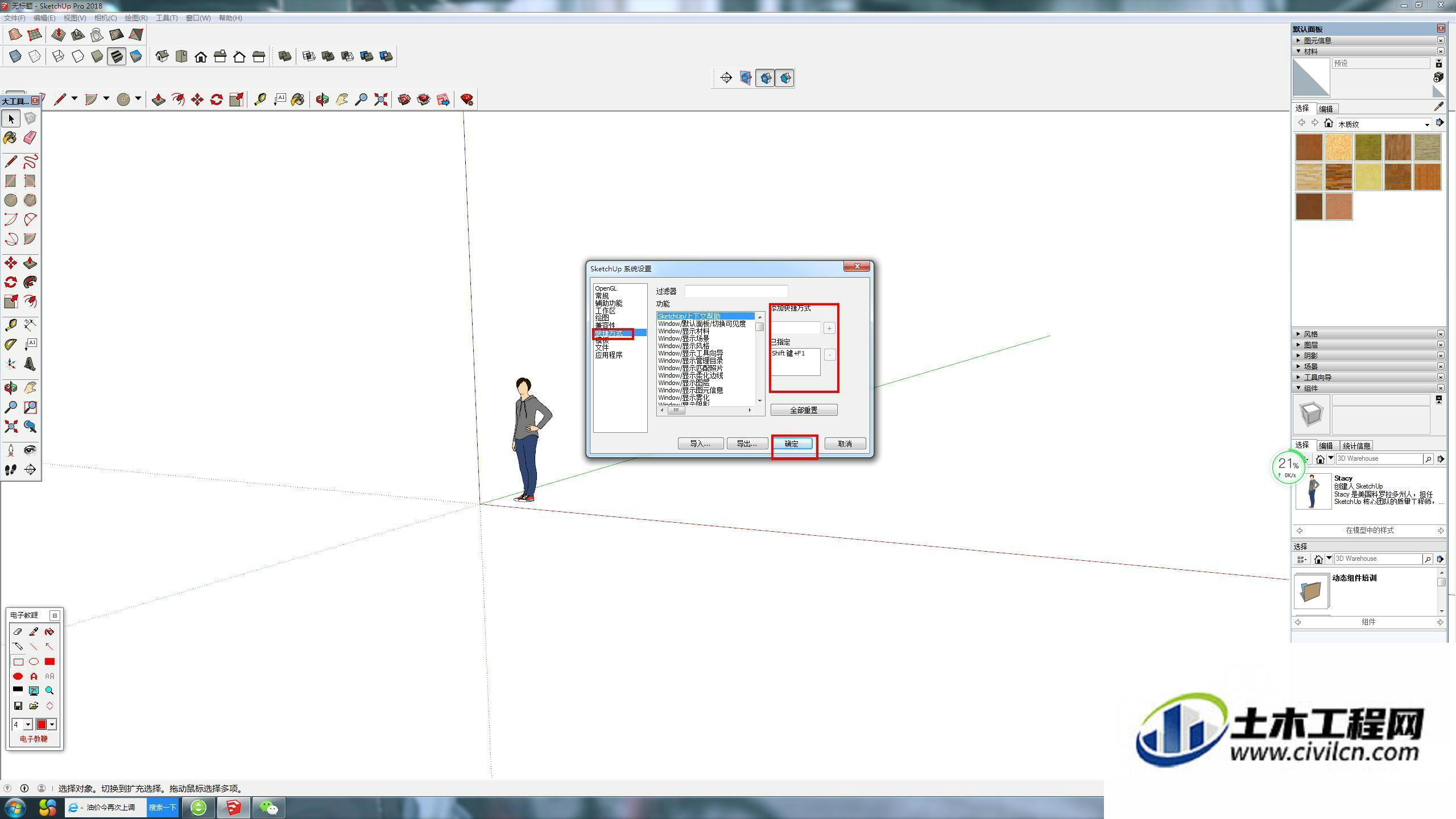SketchUp2018是一个兼容性以及扩展性很好的软件,并且可以快速创建以及观察和修改,看似是一款简单的软件,实际上他蕴含着强大功能的工具。凭借着独特的绘画方法,让很多绘图设计者爱不释手。当然要学习SketchUp2018,第一步就要在界面设置进行一些设置,下面我就给大家介绍下SketchUp2018界面设置如何操作,希望能帮助到有需要的人。
第1步
我们打开草图大师后,首先需要把常用的工具调出来,方便后期设计。在菜单栏上的视图——工具栏的面板中,我们需要勾选大工具集 风格 截面 沙箱 实体工具 使用入门 视图 阴影,勾选完成后点击关闭,这样你会发现你的工作区出现了很多工具,这样就可以了,当然这并不是一定的,后期熟练后就有自己的习惯了,可根据自己的作图习惯调整

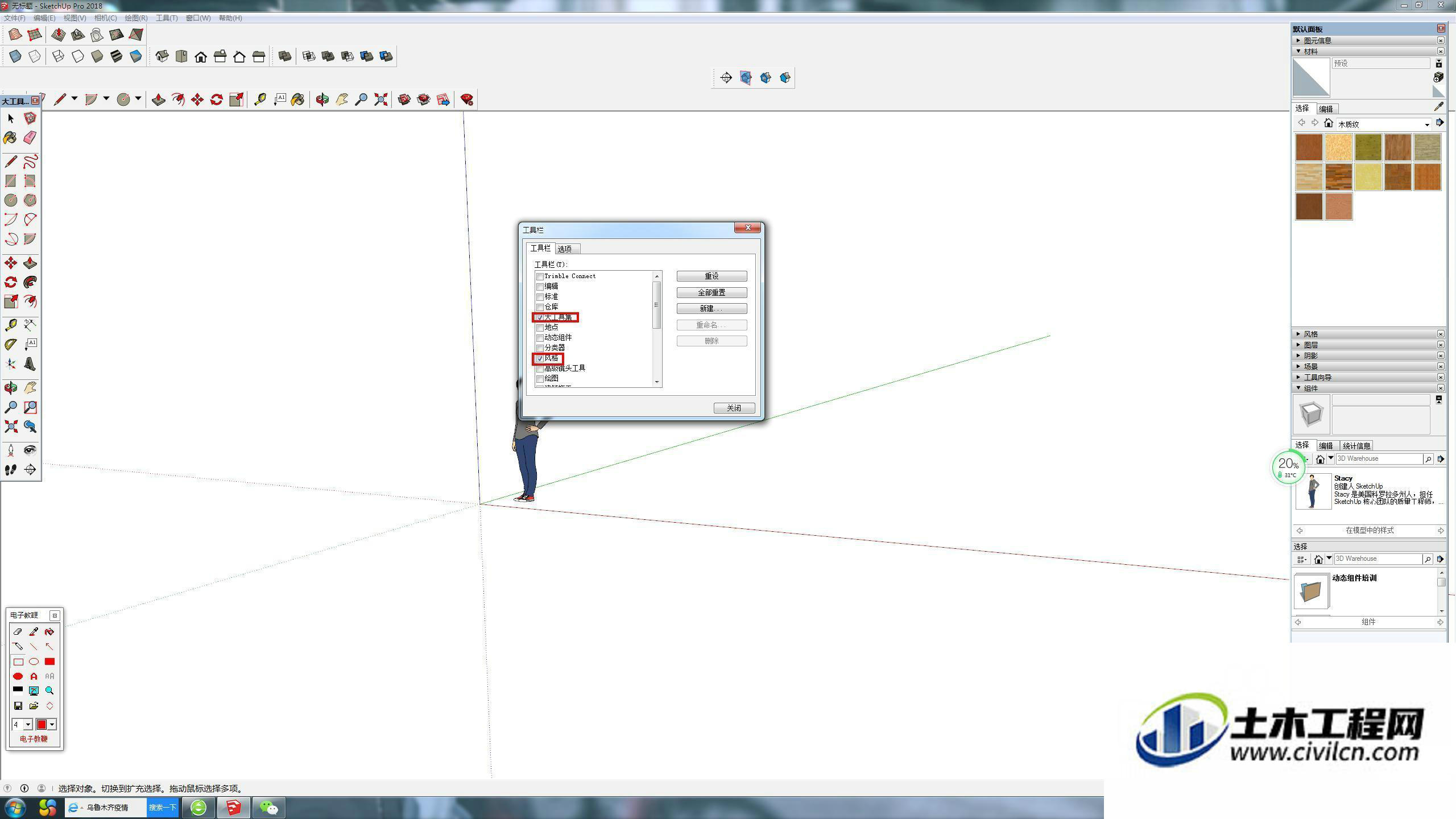
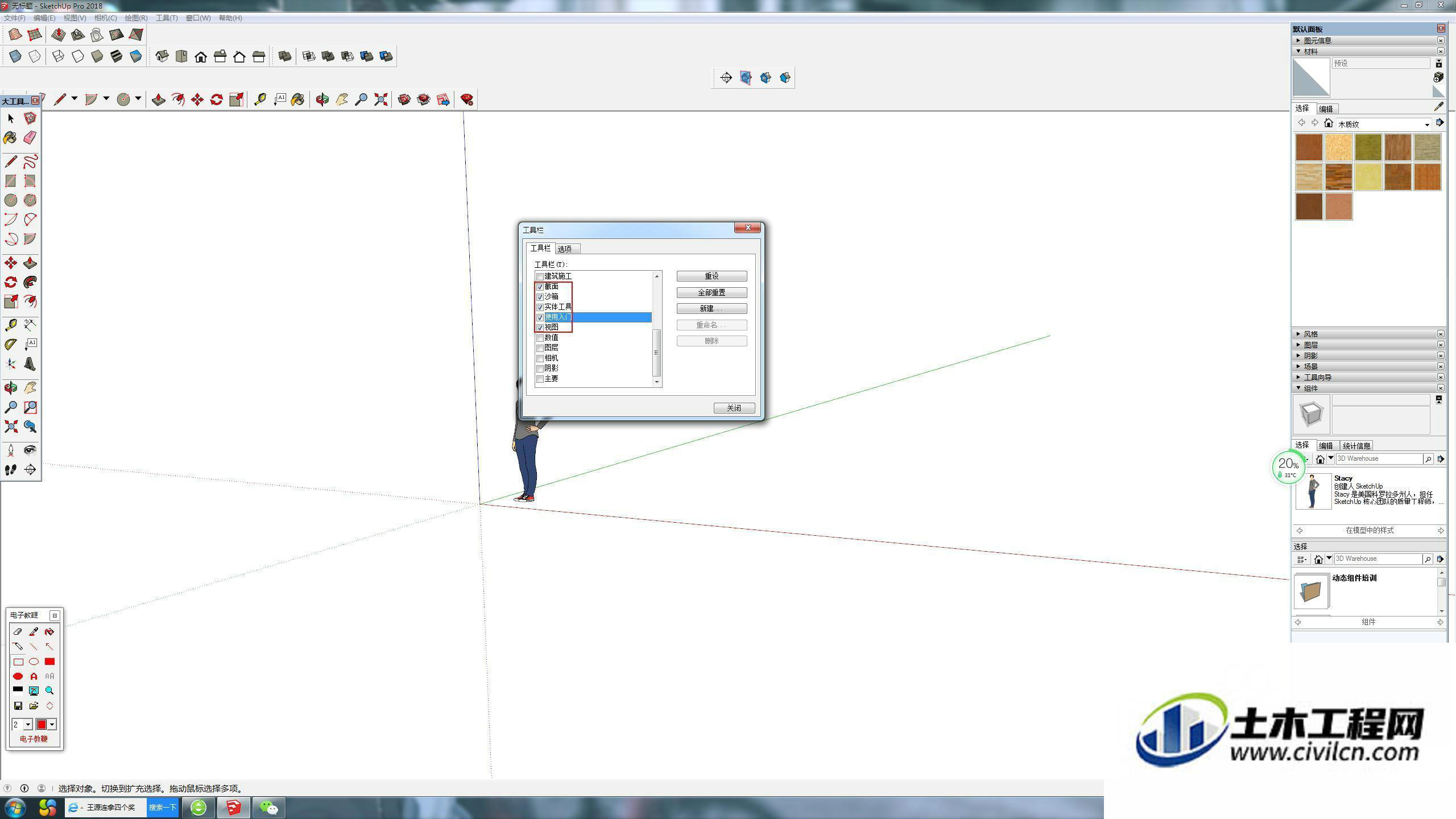
第2步
就是单位设置,我们点击菜单栏上的窗口——模型信息的面板中,鼠标点击单位,在单位设置面板中,在单位长度项,格式改为十进制,精确度0.0mm,如图所示
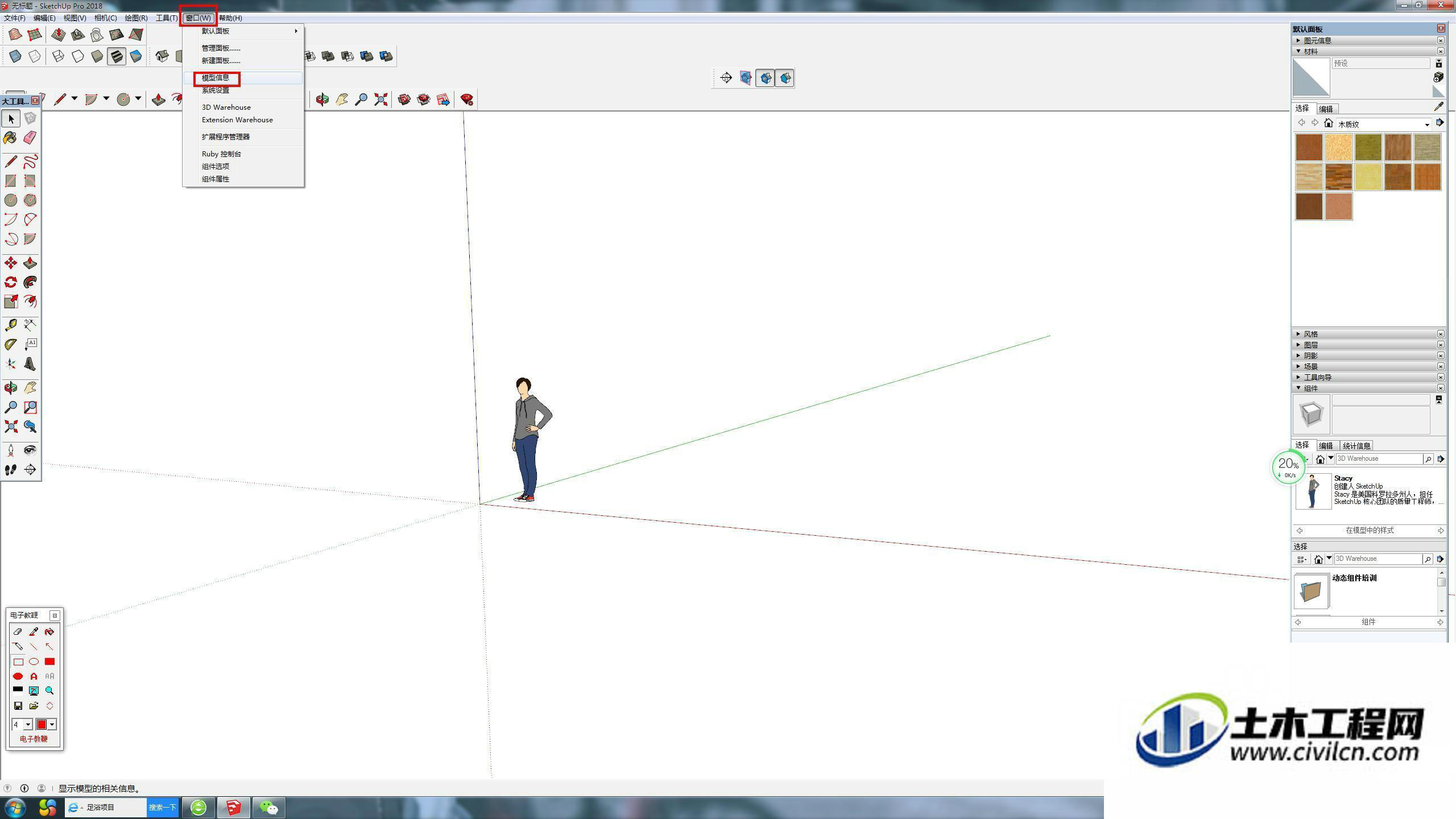
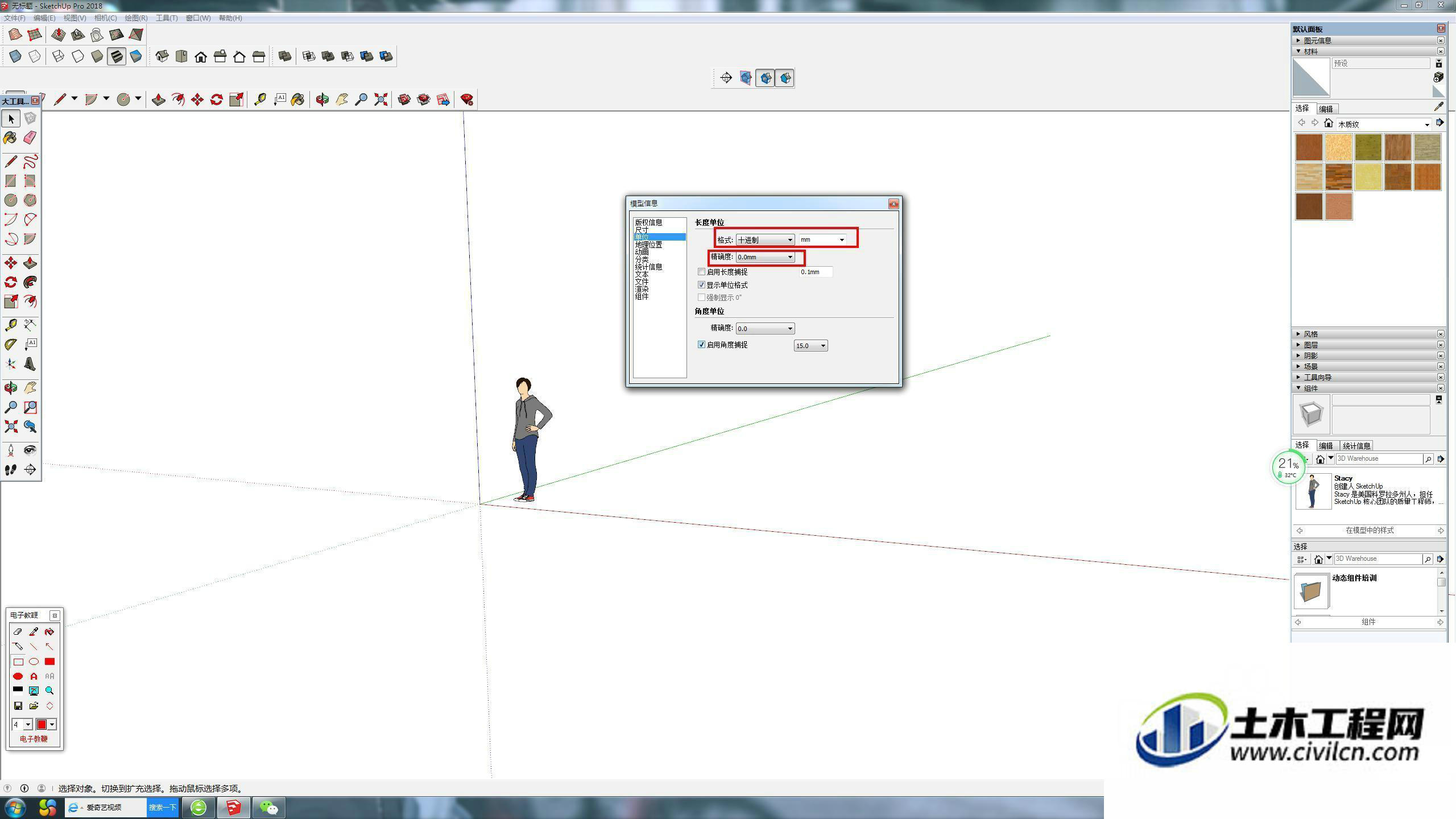
第3步
当然平时作图中有时候会出现一些失误,比如忘记保存,突然关机等,为了防止我们做的图丢失,让损失最小化,我们需要设置自动备份,在菜单栏上的窗口——系统设置——常规,在常规的设置面板中勾选创建备份和自动保存 ,还有自动保存的时间,每隔多长时间保存一次,自定义。
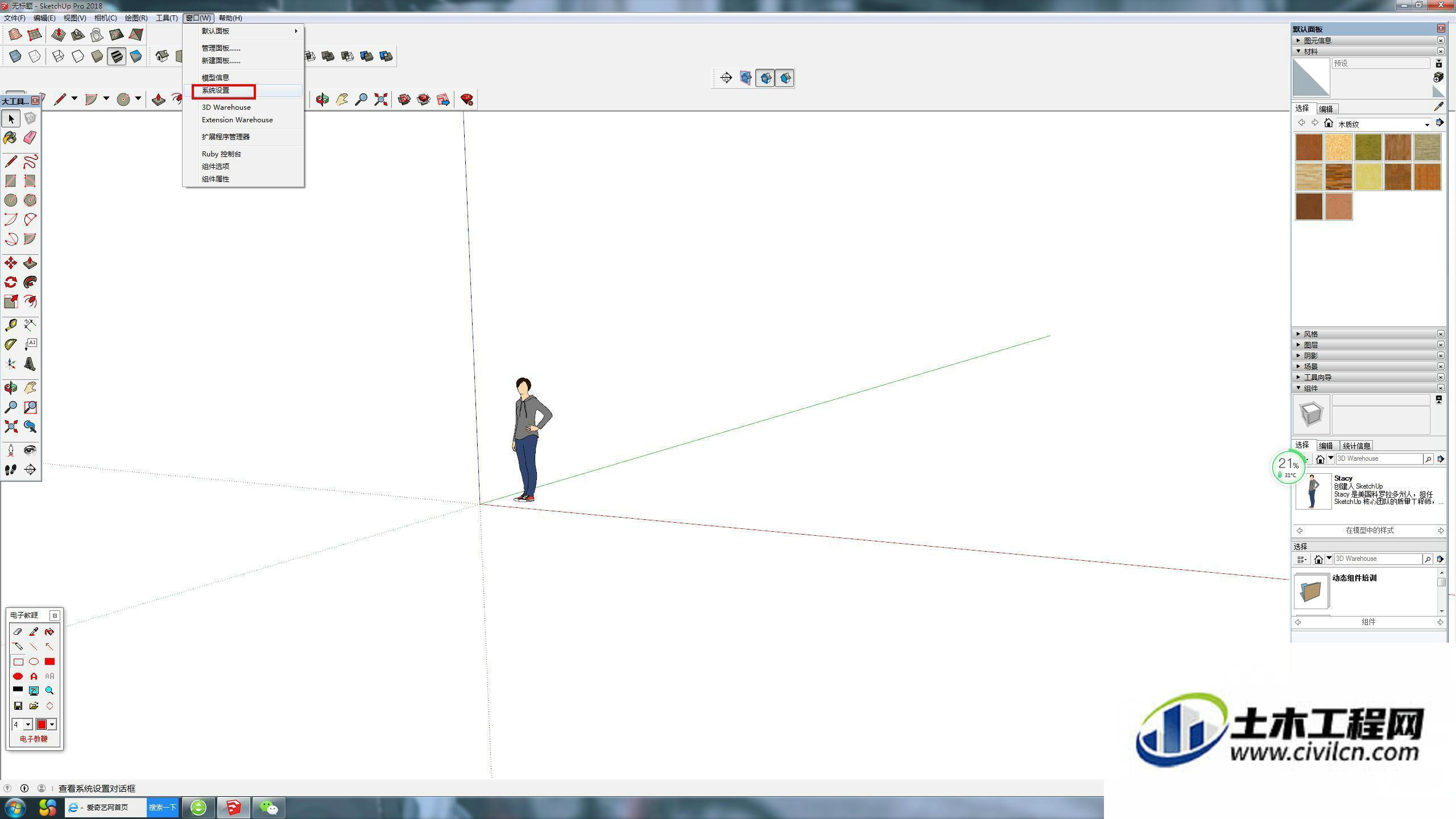
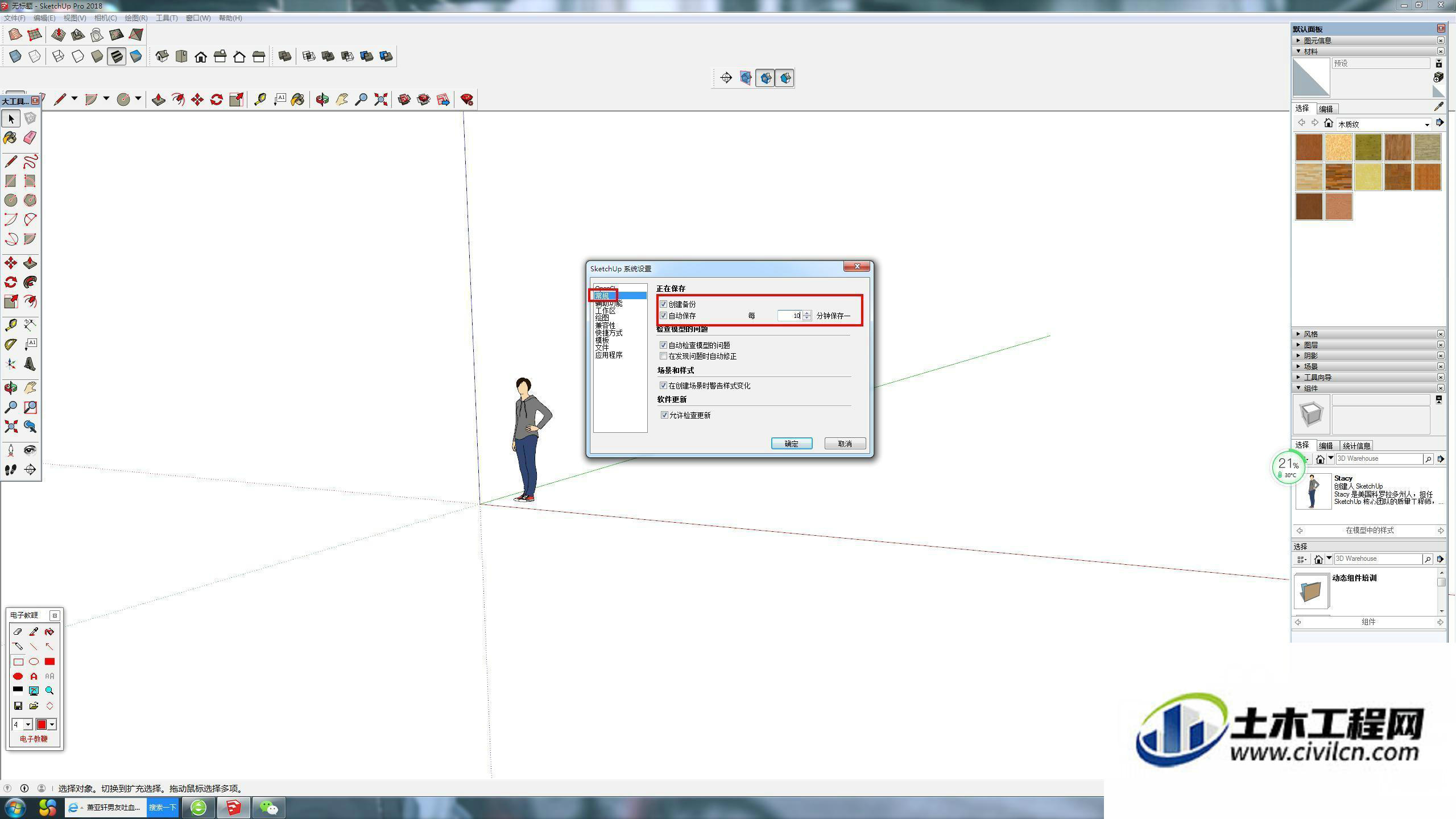
第4步
接下来肯定要设置一下自动备份的文件位置,方便以后能找到备份文件的位置,依然在系统设置中的文件设置面板中的模型一项,选择你要保存的位置就可以了
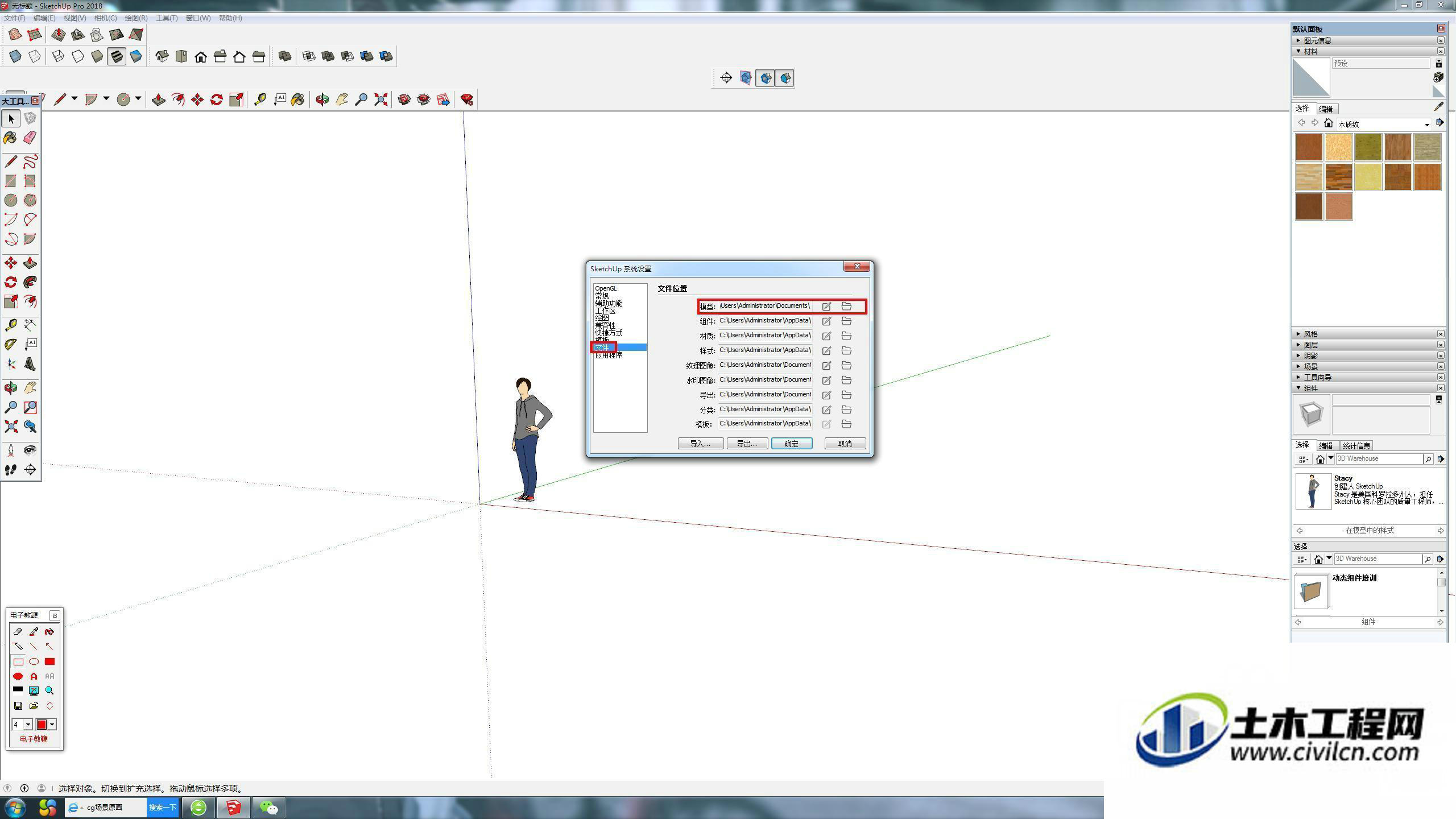
第5步
怎样自定义快捷键呢,在菜单栏中的窗口——系统设置——快捷方式设置面板中设置